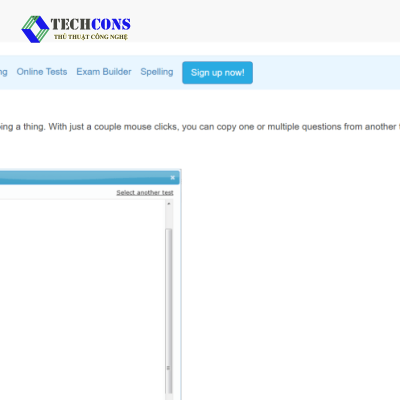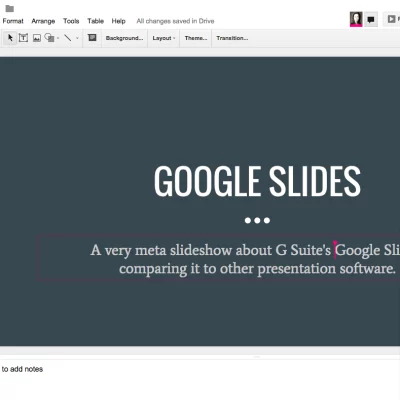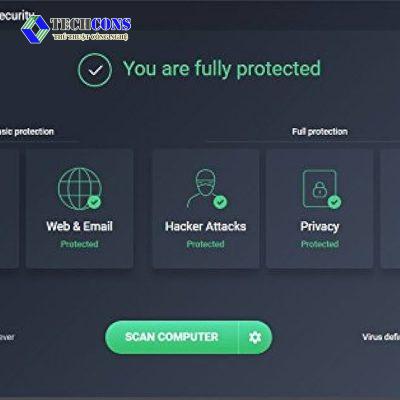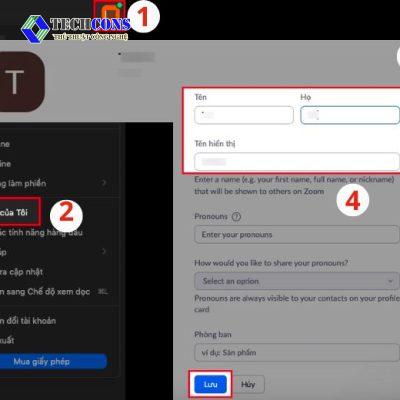Bài viết dưới đây sẽ hướng dẫn bạn Cách chặn Discord khởi động mặc định cùng Windows trên máy tính nhanh và hiệu quả nhất. Discord là một phần mềm phổ biến, hỗ trợ bạn giao lưu trong cộng đồng gamming dễ dàng hơn. Nhưng phần mềm sẽ thường khởi động cùng với máy tính của bạn, việc này sẽ gây ra trở ngại cũng như làm chậm quá trình khởi động máy tính. Discord sử dụng tài nguyên hệ thống nhất định, ngay cả khi không sử dụng. Việc tắt Discord khởi động cùng Windows có thể giúp tiết kiệm tài nguyên hệ thống và cải thiện hiệu suất máy tính.Vậy cùng tìm hiểu cách chặn khởi động mặc định của Discord trong bài viết dưới đây.
Phần mềm Discord là gì?
Discord là một ứng dụng miễn phí cho phép người dùng giao tiếp với nhau bằng giọng nói (voice chat) hoặc bằng văn bản (text chat), thông qua điện thoại, máy tính. Discord giúp bạn trò chuyện với bạn bè, đồng đội chơi game, các thành viên trong cộng đồng. Bạn có thể xây các kênh chat riêng tư hay tham gia vào các server chung để trò chuyện với những người cùng sở thích. Discord còn hỗ trợ bạn chia sẻ màn hình của mình với người khác, giúp bạn dễ dàng trình bày hay chơi game cùng nhau.
Cách chặn Discord khởi động cùng Windows nhanh nhất:
Có hai cách giúp bạn chặn Discord khởi động trên hệ thống Windows 10:
Cách chặn Discord khởi động mặc định trên Discord:
- Khởi động ứng dụng Discord trên máy tính của bạn. Chọn vào biểu tượng bánh răng ở góc dưới bên trái để truy cập Cài đặt.
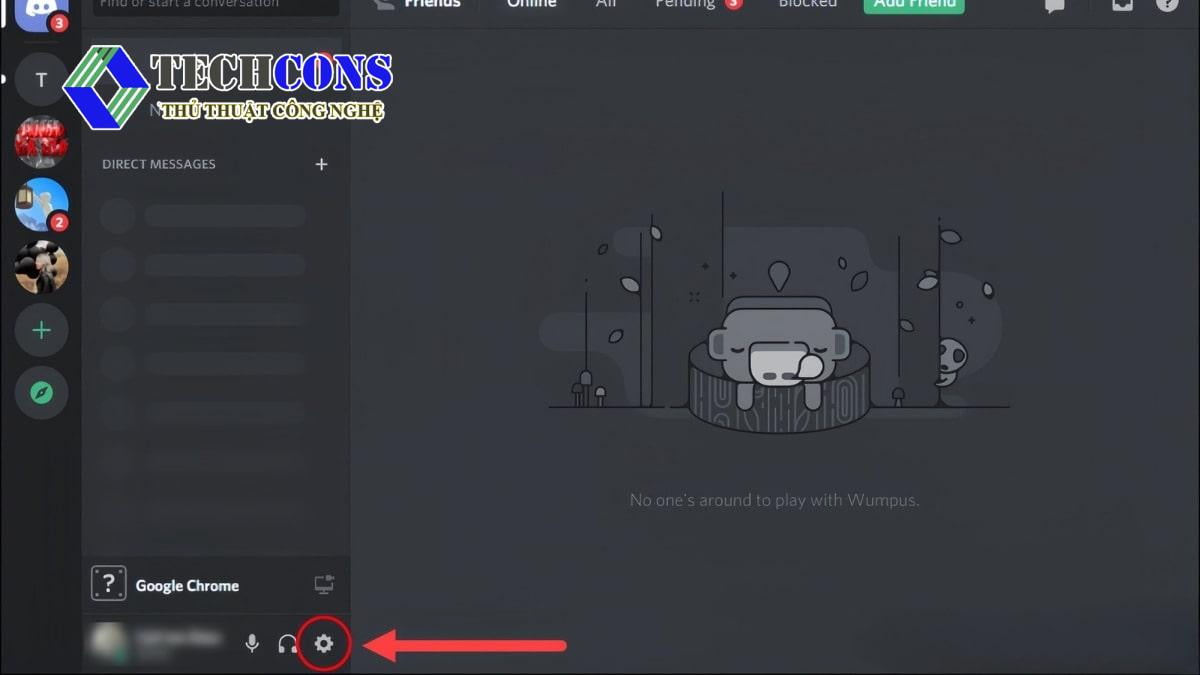
- Chọn Windows Settings trong menu bên trái. Tìm đến tùy chọn Open Discord dưới System Startup Behavior.
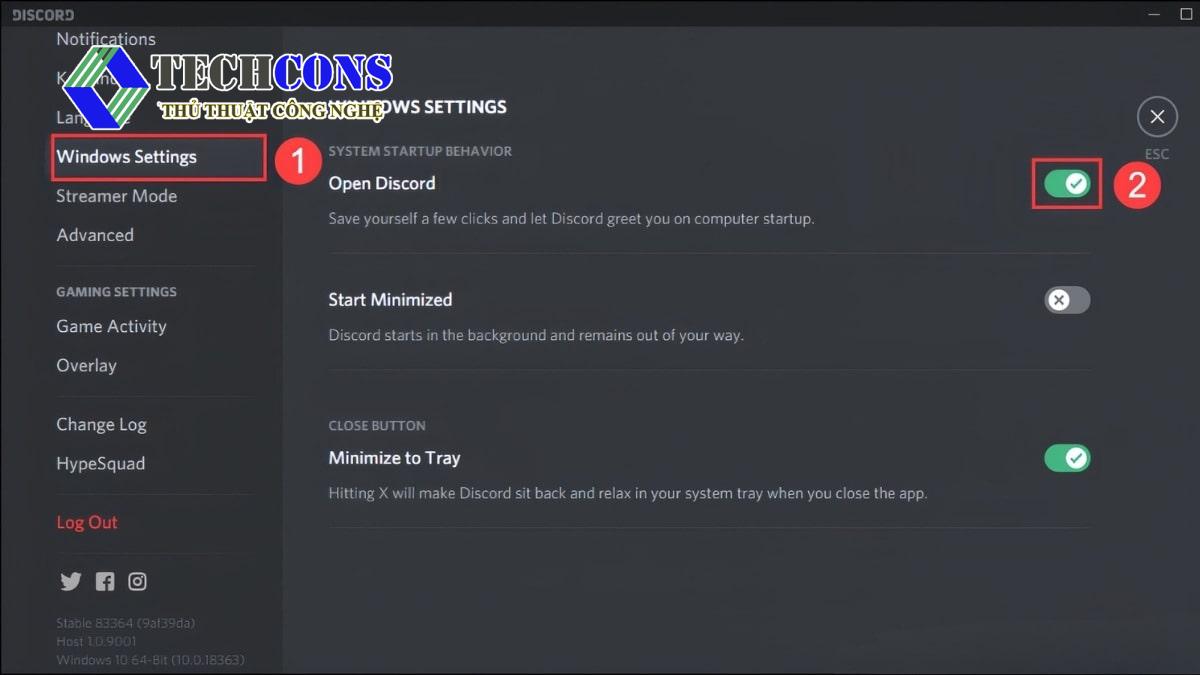
- Kéo hộp thoại có tích xanh bên cạnh Open Discord chuyển sang dấu tick xám X. Nhấp vào Lưu để áp dụng cài đặt.
Cách chặn Discord khởi động bằng cách sử dụng Task Manager
- Nhấp chuột phải vào thanh taskbar bên dưới màn hình và chọn vào Task Manager.
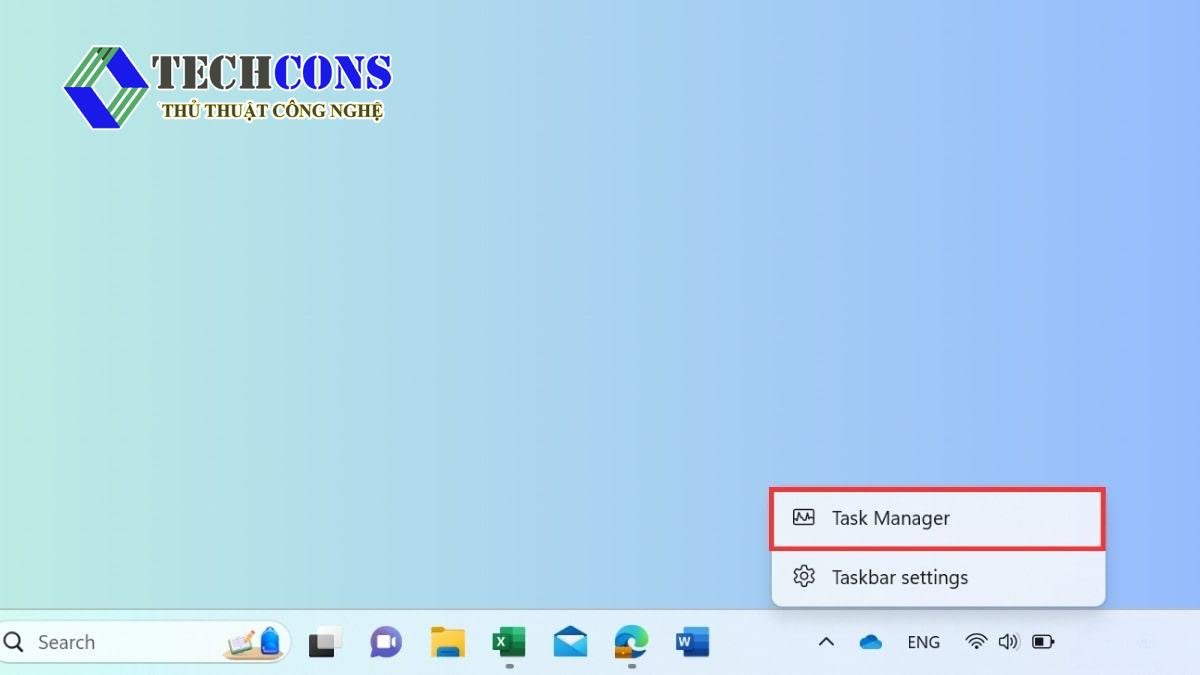
- Chuyển sang thư mục Startup bên trong hộp thoại. Kéo và tìm kiếm ứng dụng Discord bên trong hộp thoại.
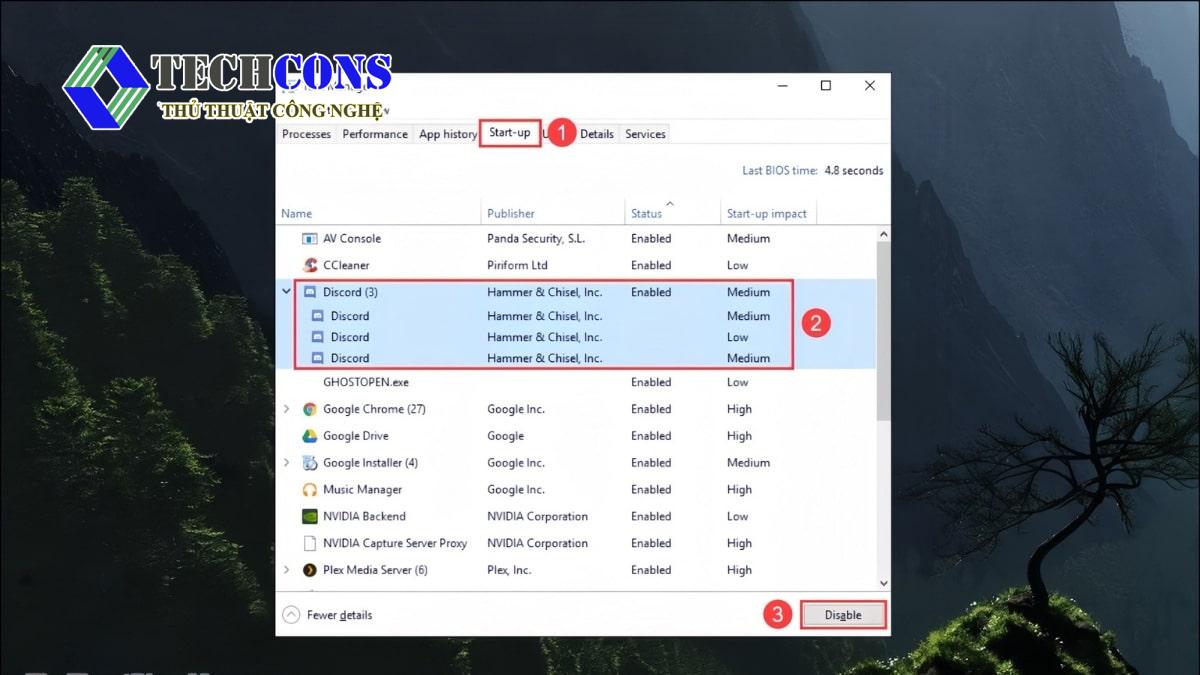
- Nhấp chuột phải vào biểu tượng của Discord và chọn Disable.
Vậy là bài viết đã hướng dẫn qua cách để có thể chặn Discord khởi động mặc định trên máy tính của bạn. Việc tắt các ứng dụng khởi động cùng Windows giúp máy tính khởi động nhanh hơn. Discord được sử dụng phổ biến bởi hàng triệu người trên khắp thế giới. Họ thường dùng để chơi game, học tập, làm việc và kết nối với cộng đồng. Nếu có thắc mắc về ứng dụng cần giải đáp, hãy để lại câu hỏi bên dưới bình luận nhé. Chúc bạn thực hiện thành công.
Xem thêm:
- Bạn có thể tìm hiểu bài viết về các thông tin khác trên điện thoại tại danh mục: Phần mềm
- Ngoài ra, bạn có thể tham khảo các bài viết của chúng tôi trên page: Thủ thuật công nghệ